WPS Excel表格文檔中不顯示網格線的解決方法
時間:2024-03-19 11:37:36作者:極光下載站人氣:426
很多小伙伴在對表格文檔進行編輯時都會選擇使用Wps軟件,因為在wps軟件中我們可以使用各種工具來解決表格文檔編輯過程中遇到的各種問題。有的小伙伴在編輯表格文檔時可能會遇到表格文檔中的網格線都不見了的情況,這時我們需要先確認網格線選項被勾選,接著進入WPS選項頁面,然后在視圖設置頁面中找到網格線顏色選項,打開該選項,選擇除了白色之外的任意顏色,最后點擊確定選項即可。有的小伙伴可能不清楚具體的操作方法,接下來小編就來和大家分享一下WPS excel表格文檔中不顯示網格線的解決方法。
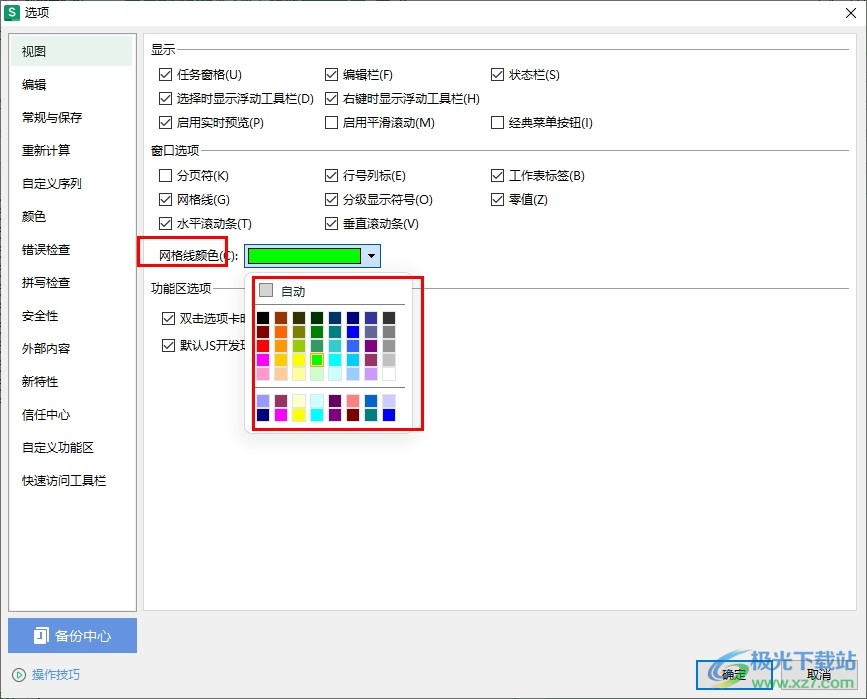
方法步驟
1、第一步,我們在電腦中找到WPS軟件,點擊打開該軟件,然后在WPS中再點擊打開一個表格文檔
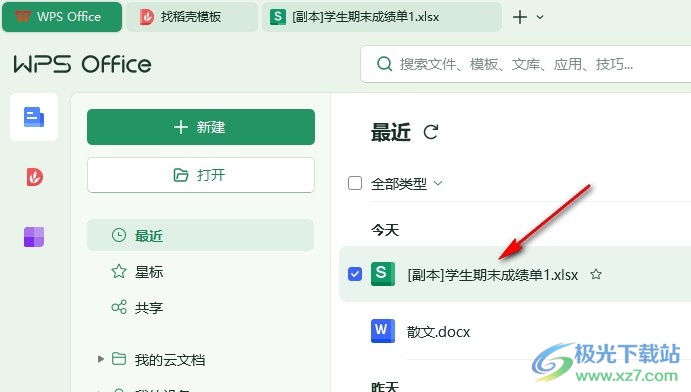
2、第二步,打開表格文檔之后,我們在工具欄中先打開視圖工具,再在子工具欄中點擊勾選“網格線”工具

3、第三步,如果網格線選項被勾選之后,表格中仍然沒有網格線,那么我們需要點擊打開“文件”選項,然后在下拉列表中打開“選項”
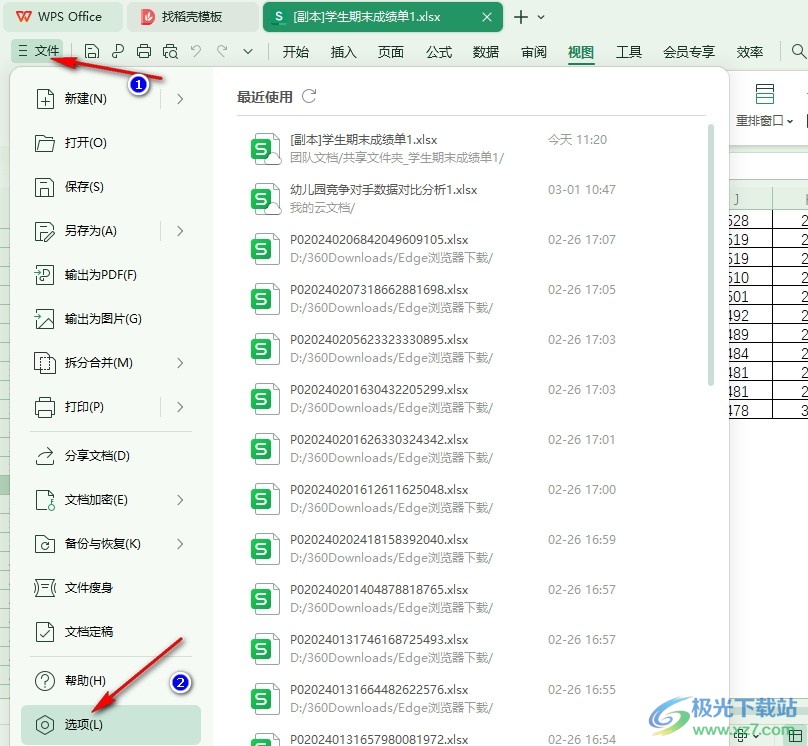
4、第四步,進入選項的視圖頁面之后,我們在該頁面中打開網格線顏色選項,然后在下拉列表中選擇一個自己喜歡的顏色,最后點擊確定選項即可
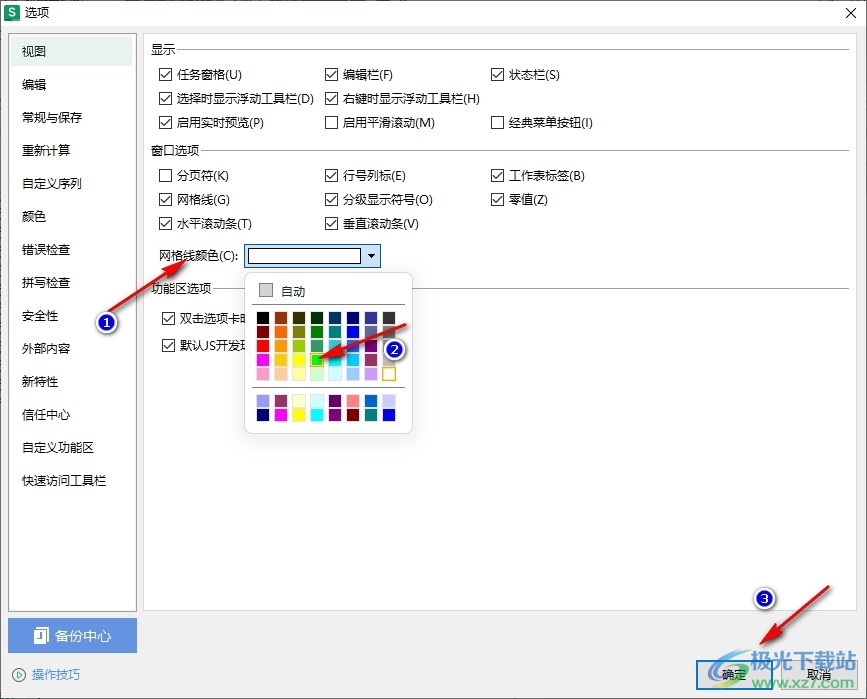
5、第五步,完成設置之后,我們回到表格文檔頁面,在該頁面中就能看到網格線已經成功被恢復了
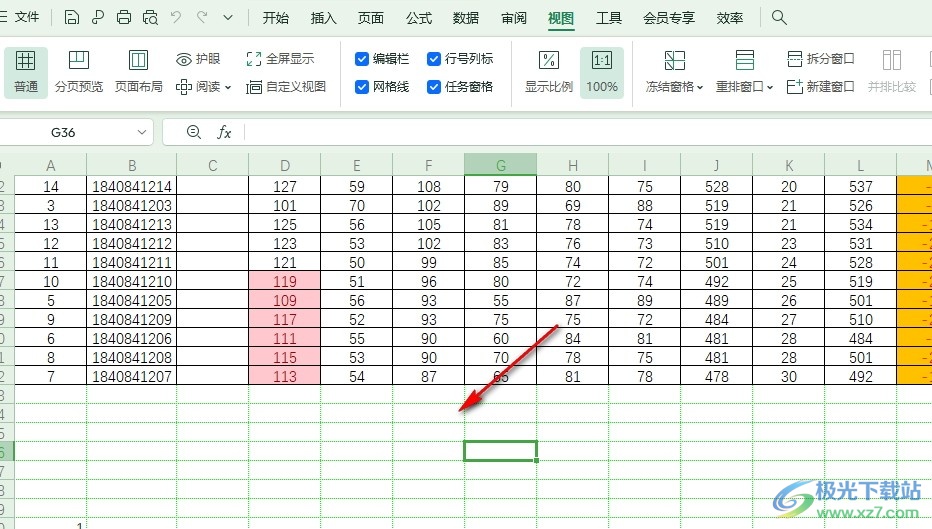
以上就是小編整理總結出的關于WPS Excel表格文檔中不顯示網格線的解決方法,我們先檢查視圖子工具欄中的網格線選項是否被勾選,將該選項進行勾選,再進入“選項”頁面,然后更改網格線顏色,最后點擊確定選項即可,感興趣的小伙伴快去試試吧。

大小:240.07 MB版本:v12.1.0.18608環境:WinAll, WinXP, Win7, Win10
- 進入下載
相關推薦
相關下載
熱門閱覽
- 1百度網盤分享密碼暴力破解方法,怎么破解百度網盤加密鏈接
- 2keyshot6破解安裝步驟-keyshot6破解安裝教程
- 3apktool手機版使用教程-apktool使用方法
- 4mac版steam怎么設置中文 steam mac版設置中文教程
- 5抖音推薦怎么設置頁面?抖音推薦界面重新設置教程
- 6電腦怎么開啟VT 如何開啟VT的詳細教程!
- 7掌上英雄聯盟怎么注銷賬號?掌上英雄聯盟怎么退出登錄
- 8rar文件怎么打開?如何打開rar格式文件
- 9掌上wegame怎么查別人戰績?掌上wegame怎么看別人英雄聯盟戰績
- 10qq郵箱格式怎么寫?qq郵箱格式是什么樣的以及注冊英文郵箱的方法
- 11怎么安裝會聲會影x7?會聲會影x7安裝教程
- 12Word文檔中輕松實現兩行對齊?word文檔兩行文字怎么對齊?
網友評論